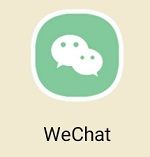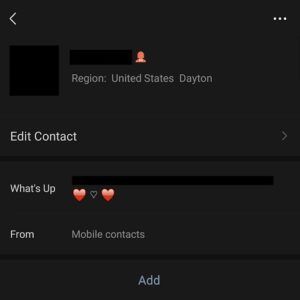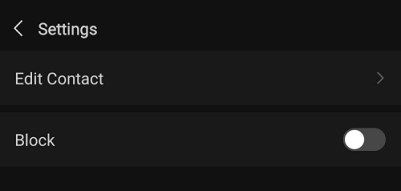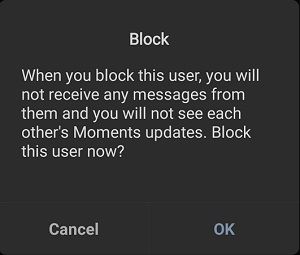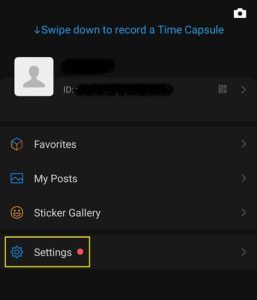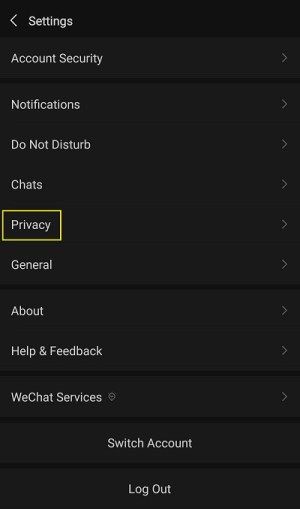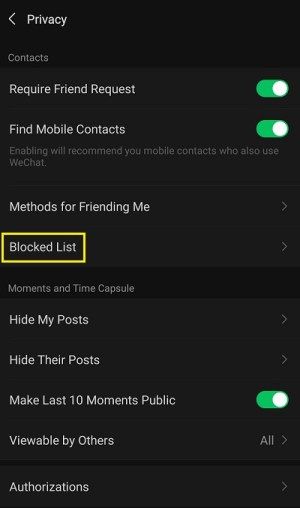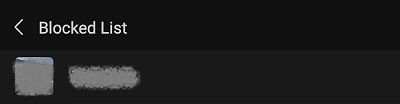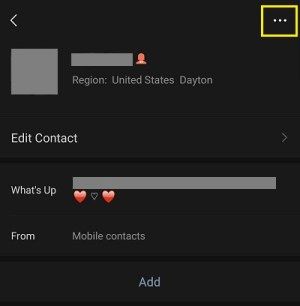WeChatilla on oletettavasti yli miljardi käyttäjää, mikä tekee siitä yhden suurimmista sosiaalisista verkostoista siellä.

Tällaisen suuren sosiaalisen verkoston mukana tulee joukko tyypillisiä sosiaalisen verkoston ongelmia. Yksi niistä estää tiettyjä ihmisiä ottamasta sinuun yhteyttä mistä tahansa syystä.
Kuten minkä tahansa muun viestisovelluksen, WeChatin avulla voit estää ja kumota haluamasi yhteystiedot. Tässä artikkelissa aiomme kaivaa syvemmälle WeChatin maailmaan, selittää, miten estäminen ja eston avaaminen toimii, ja puhua lisää tästä suositusta viestintä- ja verkkosovelluksesta.
Kuinka estää tili WeChatissa iOS- ja Android-laitteissa
WeChat-sovellus näyttää ja toimii samalla tavalla iOS- ja Android-puhelimissa ja -tableteissa. Näin estät / estät tilin WeChatissa iOS- tai Android-laitteilla.
- Suorita WeChat-sovellus.
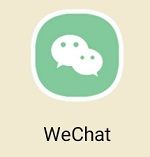
- Napauta sovelluksen sisällä Yhteystiedot (toinen kuvake vasemmalta näytön alaosassa).

- Napauta estettävän henkilön merkintää. Tämä avaa heidän profiilinsa.
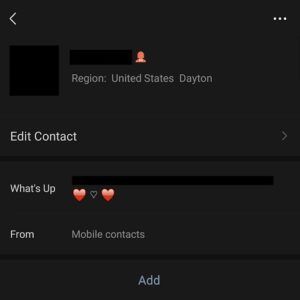
- Näytön oikeassa yläkulmassa näet kolmen pisteen kuvakkeen. Napauta sitä. Vaihtoehtoluettelossa näet Esto-merkinnän. Liu'uta kytkintä aktivoidaksesi sen.
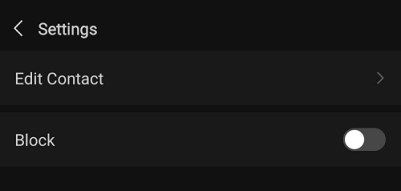
- Vahvista esto.
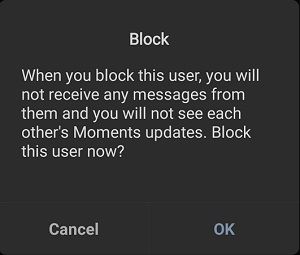
Kumoaaksesi kyseisen henkilön eston, sinun on käytettävä erilaista lähestymistapaa. Näet, kuinka olet estänyt kyseisen kontaktin, he eivät näy yhteystietoluettelossasi. Sinun on käytettävä estettyjä luetteloita nähdäksesi ne. Näin voit tehdä sen.
- Siirry WeChatin sisällä Me-valikkoon, joka sijaitsee päänäytön oikeassa alakulmassa.

- Siirry täältä Asetuksiin.
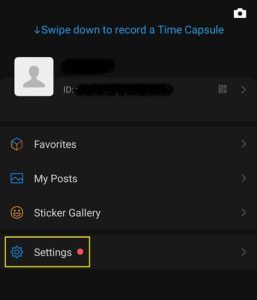
- Valitse Asetukset-näytössä Tietosuoja.
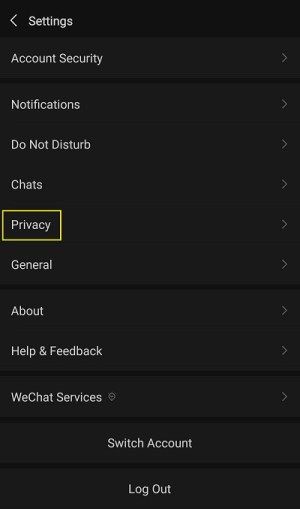
- Pääset estettyjen luetteloon tästä valikosta.
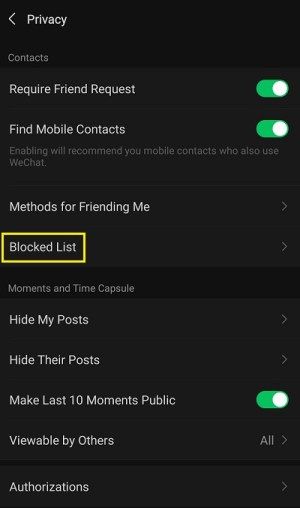
- Etsi estetty yhteyshenkilö luettelosta ja valitse se.
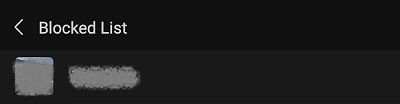
- Heidän profiilisivulta voit siirtyä kolmen pisteen kuvakkeeseen.
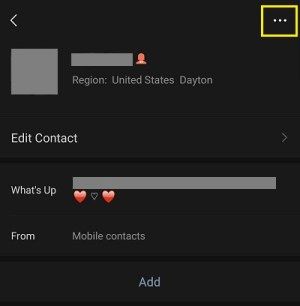
- Valitse sitten Poista esto ja vahvista.
Kuinka estää WeChat-tili muista laitteista
Olitpa sitten tietokoneella, Macilla tai Chromebookilla, se toimii samalla tavalla kaikkialla. Siellä on erillisiä PC- ja Mac-sovelluksia, kun taas voit käyttää web-työpöytäversiota Chromebookilla. Joka tapauksessa sovellukset tehdään vastaamaan natiivisovelluksen (puhelin / tabletti) ulkoasua.
Sekä WeChat-tilin estäminen että eston purkaminen muissa kuin mobiililaitteissa toimii samalla tavalla kuin mobiililaitteissa (katso yllä).
Ero estämisen ja poistamisen välillä
Luonnollisesti WeChat tarjoaa mahdollisuuden poistaa kontakti kokonaan. Vaikka nämä kaksi ovat päällekkäisiä monessa suhteessa, estäminen ja poistaminen eivät toimi samalla tavalla. Tässä on näkökohtia, jotka eroavat toisistaan.
Yhteystiedon löytäminen
Kun estät yhteystiedon, voit löytää ne uudelleen Estetyt-luettelosta, kuten aiemmin on selitetty.
Jos kuitenkin poistat yhteystiedon, he eivät näy yhteystietoluettelossasi WeChatissa. Sinun on ensin löydettävä ne, jotta voit ottaa heihin yhteyttä uudelleen ja lisätä ne luetteloosi. Saatat löytää ne yhteisen ryhmän kautta. Jos löydät heidät ja lähetät heille viestin, WeChat kehottaa sinua lisäämään ne yhteystietoluetteloon.
Jos et jaa ryhmää kyseisen yhteyshenkilön kanssa, sinun on käytävä läpi enemmän vaikeuksia löytääksesi heidät. Joko tavoittaa heidät toisella viestipalvelulla / sosiaalisen median alustalla tai kysy yhteiseltä ystävältä.
Lähetetään viestejä
Vaikka poistamasi tai estämäsi yhteystiedot eivät voi lähettää sinulle suoria viestejä, asiat eroavat toisistaan hieman. Hämmentynyt? Kerro meille tarkemmin.
Poistamasi yhteyshenkilö muuttuu piirisi ulkopuolella olevaksi kontaktiksi. Ne ovat pohjimmiltaan satunnainen WeChat-käyttäjä. Jos he yrittävät lähettää sinulle viestin, tapahtuu yksi kahdesta asiasta tietosuoja-asetuksistasi riippuen. Siirry Minuun, sen jälkeen Asetukset ja napauta Tietosuoja.
miten tehdä mustaa betonia minecraftissa
Jos Ystävän vahvistus -liukusäädin on päällä, henkilö, joka yrittää lähettää sinulle viestin, saa tämän tyyppisen ilmoituksen [käyttäjä] on pyytänyt kaverivahvistusta. Lähetä kaveripyyntö chattiin.
Jos Ystävän vahvistus -liukusäädin on pois päältä, poistettu yhteyshenkilö (samoin kuin muut WeChat-yhteystiedot, joita ei ole estetty) voi lähettää sinulle viestin WeChatissa ilman sinun tarvetta vahvistaa.
Toisaalta estämäsi yhteystiedot saavat heti tämän viestin. Vastaanottaja lähettää viestin onnistuneesti, mutta hylkää sen. Toisin sanoen heidän viestinsä hylätään automaattisesti ja he tietävät, että olet estänyt heidät.
Yhteenvetona voidaan todeta, että yhteystiedon poistaminen ei estä häntä lähettämästä sinulle viestiä samalla, kun estät kontaktin.
Hetkiä
Jos satut poistamaan WeChat-yhteystiedon luettelostasi, luonnollisesti niitä ei enää näytetä Moments-syötteessäsi. Jos kuitenkin törmäät ryhmään, jossa poistettu yhteyshenkilö on, voit silti käyttää heidän hetkiään ryhmästä edellyttäen, että he ovat julkistaneet hetkensä. Voi, ja he näkevät vain 10 viimeisintä Moments-viestiäsi.
Estettyjen yhteyshenkilöiden kanssa et kuitenkaan näe heidän hetkiä, vaikka yrität käyttää heidän profiiliaan keskinäisestä ryhmästä. Vaihtoehtoisesti estämäsi käyttäjä voi nähdä 10 viimeisintä hetkeä, jotka on luotu ennen niiden estämistä.
Chat-historia
Jos satut poistamaan WeChat-yhteyshenkilön, chat-historia poistetaan pysyvästi, mutta vain sinun lopussa. Heillä on edelleen pääsy koko chat-historiaan.
Estettyjen yhteystietojen yhteydessä chat-historiaa ei poisteta. Joten ole varovainen kirjoittaessasi WeChatiin, koska et hallitse chat-historiaa.
Liittyminen ryhmiin
Jos yhteystietoa ei enää ole yhteystietoluettelossasi, et voi pyytää häntä liittymään ryhmään. Jos olet edelleen heidän yhteystietoluettelossaan, poistamasi yhteyshenkilö voi pyytää sinua liittymään ryhmään. Jos ystäväsi vahvistusasetus on käytössä, he saavat ilmoituksen, että heidän pitäisi lisätä sinut yhteyshenkilöksi ennen kuin lisäät sinut ryhmään. Tämä voi johtaa hankaliin tilanteisiin, mutta sen ei tarvitse.
Estetyt yhteystiedot eivät voi lisätä sinua ryhmiin. Jos he yrittävät tehdä niin, he saavat viestin, jossa sanotaan: [kontakti] hylkäsi ryhmäkutsun. Luonnollisesti et voi lisätä niitä ryhmään.
Oletko estetty / poistettu
Haluat ehkä tarkistaa, onko joku estänyt sinut tai poistanut sinut. On siisti temppu, joka voi auttaa sinua tekemään tämän. Tässä se on, askel askeleelta.
- Luo ryhmä pyöristämällä 39 yhteystietoa WeChat-yhteystietoluetteloon.
- Pidä silmällä automaattisia viestejä, jotka lukevat [kontakti] vaatii kaveripyyntöjä. Lähetä pyyntö ensin. Te kaksi voitte muodostaa yhteyden, kun se hyväksytään. Tämä on selkeä merkki siitä, että mainitussa yhteyshenkilössä ei ole sinua yhteystietoluettelossa.
- Varmista, ettet lähetä viestejä ryhmälle. Poista se. Ei, kenellekään ei ilmoiteta ryhmän luomisesta, ennen kuin viesti on lähetetty.
Yritä lähettää heille viesti saadaksesi selville, onko sinut estetty. Jos lähettäminen epäonnistuu välittömästi, on todennäköistä, että he ovat estäneet sinut.
Lisäkysymyksiä
Poistetaanko jonkun estäminen nykyinen keskustelumme?
Ei. Kuten aiemmin mainittiin, estetyt kontaktit eivät voi kommunikoida, ennen kuin estäjä on estänyt estetyn. Keskusteluhistoria pysyy kuitenkin läsnä molemmissa päissä. Heti kun yhteystiedot estetään, he voivat jatkaa yhteydenpitoa normaalisti.
Voisiko joku kertoa, estänkö heidät WeChatissa?
WeChat on pyrkinyt antamaan sinulle mahdollisuuden estää jonkun tietämättä. Jos estetty yhteyshenkilö yrittää lähettää sinulle viestejä, hän saa heti viestin, jonka olet hylännyt. Tämä on selkeä merkki siitä, että olet estänyt heidät. He voivat silti nähdä hetket, jotka olet tehnyt ennen niiden estämistä. Tämä saattaa riittää pitämään eston tutkan alla.
Mitä tilin estäminen tekee?
No, kaikki edellä mainitut. Estetty tili ei periaatteessa näy yhteystietoluettelossasi, vaan se lisätään estettyyn luetteloosi. Jos he yrittävät lähettää sinulle viestin, he saavat ilmoituksen siitä, että viesti on hylätty. Hetkittäin he näkevät viimeiset 10 lähettämääsi ennen niiden estämistä.
Toinen tärkeä asia, jonka tilin estäminen tekee, on, että voit vapauttaa sen ja palauttaa asiat normaaliksi.
Estäminen / eston purkaminen WeChatissa
Estäminen ja eston purkaminen WeChatissa toimii samalla tavalla kaikilla käytettävissä olevilla laitteilla. Sen avulla voit lopettaa viestejä estetyltä henkilöltä ilmoittamatta heille, että he ovat estettyjä. Silti heillä on tapoja tarkistaa, oletko estänyt heidät. Varmista, että olet ymmärtänyt kaiken kontaktien estämisestä ja poistamisesta WeChatissa, ennen kuin jatkat niin.
Oletko estänyt / estänyt yhteystiedon WeChatissa? Yrititkö poistaa sen? Jos sinulla on ongelmia tai sinulla on kysyttävää, voit kysyä alla olevista kommenteista. Voi, ja mene eteenpäin ja lisää kaikki mitä luulet voivamme kaipaamaan.